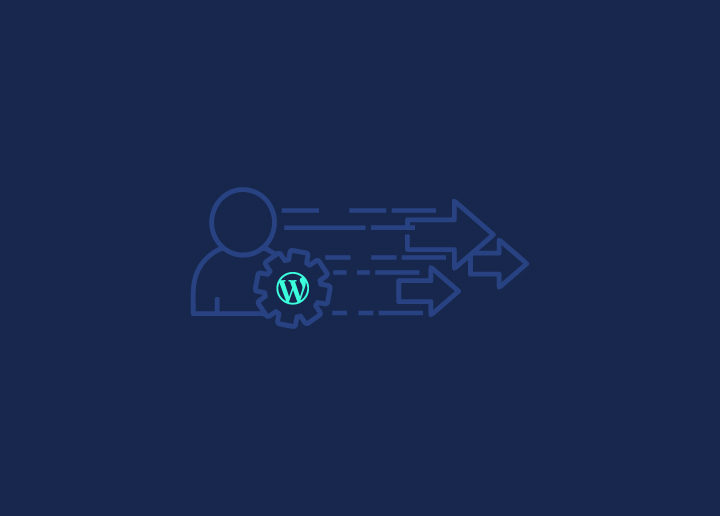¿Tu panel de administración de WordPress es lento? Aquí hay formas prácticas de acelerar WP-admin de la manera más rápida posible.
Si está ejecutando un sitio web WordPress, entonces el panel de administración WP es como el centro de control de su sitio WordPress. Es donde se crea, actualiza y supervisa el contenido y el rendimiento de su sitio web. Si su área de administración de WP se vuelve lenta, puede frenar los esfuerzos de gestión de su sitio web, afectando a la productividad de su equipo.
Como tu agencia de confianza de WordPress, en esta guía, destacaremos los factores subyacentes que contribuyen a la lentitud del backend de WordPress. También le proporcionaremos consejos para acelerar el panel de control de WP-admin en WordPress. Así que, sin más preámbulos, ¡vamos a sumergirnos y hacer que tu panel de administración de WordPress sea ultrarrápido!
Contenido
Toggle¿Qué es WP-admin Dashboard o WordPress Admin Panel?
La barra WP-admin, a menudo denominada Panel de administración de WordPress, es un panel centralizado de un sitio web WordPress. Es un área segura, protegida por contraseña, a la que sólo pueden acceder los usuarios autorizados. Este panel de control sirve como un centro para la gestión y el mantenimiento de un sitio web de WordPress.
He aquí una visión general de los elementos clave del panel de WP-admin:
- Acceso de usuario: Solo los usuarios con roles y permisos específicos, generalmente administradores y editores, pueden acceder al panel de control de WP-admin. Esto restringe el acceso a funciones confidenciales del sitio web. También puede eliminar usuarios administradores invisibles.
- Administración de contenido: los usuarios pueden crear, editar y organizar contenido como artículos, páginas y archivos multimedia a través del tablero. Proporciona una interfaz intuitiva para la creación, administración y actualización de contenido.
- Personalización del sitio web: El panel de control permite a los usuarios personalizar la apariencia, el diseño y la funcionalidad del sitio web mediante temas y complementos.
- Gestión de usuarios: Permite la gestión de las cuentas de usuario y sus roles. Esto es crucial para los sitios web colaborativos con múltiples colaboradores.
- Análisis del sitio: Se puede acceder a las estadísticas y análisis básicos del sitio desde el panel de control, lo que proporciona información sobre el tráfico del sitio web y el comportamiento del usuario.
- Gestión de plugins y temas: Los usuarios pueden instalar, actualizar y configurar plugins y temas para ampliar la funcionalidad y el diseño del sitio web.
- Control de configuración: Ofrece control sobre varias configuraciones relacionadas con la configuración general del sitio web, las opciones de lectura y los enlaces permanentes.
¿Qué hace que tu panel de administración de WordPress sea lento?
Un panel de administración de WordPress lento se puede atribuir a varios factores que obstaculizan el rendimiento y la experiencia del usuario de su sitio. Un culpable común es la presencia de complementos excesivos, cada uno de los cuales agrega una capa de complejidad y consume recursos. Los temas inflados con características innecesarias también pueden contribuir a la ralentización.
Además, es posible que las versiones y complementos de WordPress obsoletos no estén optimizados para las últimas actualizaciones, lo que afecta la eficiencia. Los servicios de alojamiento ineficientes con recursos limitados o configuraciones de servidor inadecuadas pueden agravar aún más el problema.
Para remediar los problemas anteriores y acelerar su WP-admin, puede optimizar sus complementos, optar por temas livianos y asegurarse de que todo esté actualizado. Además, considere actualizar su plan de alojamiento para obtener mejores recursos y rendimiento. En última instancia, esto mejorará la velocidad y la capacidad de respuesta de su panel de administración de WordPress .
¡Haga que su sitio web funcione más rápido y sin problemas que nunca!
Nuestro servicio de optimización del sitio puede ayudar a acelerar tanto el frontend como el backend de su sitio web para una experiencia perfecta.
¿Panel de administración lento de WordPress? ¡Pruébalo!
Probar el rendimiento del área lenta de WP-admin es vital para garantizar una experiencia de usuario fluida y eficiente. Sin embargo, dado que el área de administración está detrás de una pantalla de inicio de sesión, no se pueden utilizar las herramientas tradicionales de prueba de sitios web. En su lugar, puede confiar en las herramientas de navegador integradas para evaluar su rendimiento. A continuación, te explicamos cómo hacerlo:
Paso 1: Accede al área de administración: Inicia sesión en tu área de administración de WordPress con tus credenciales de administrador. Haz clic con el botón derecho en cualquier parte de la página de administración de WordPress y selecciona "Inspeccionar".
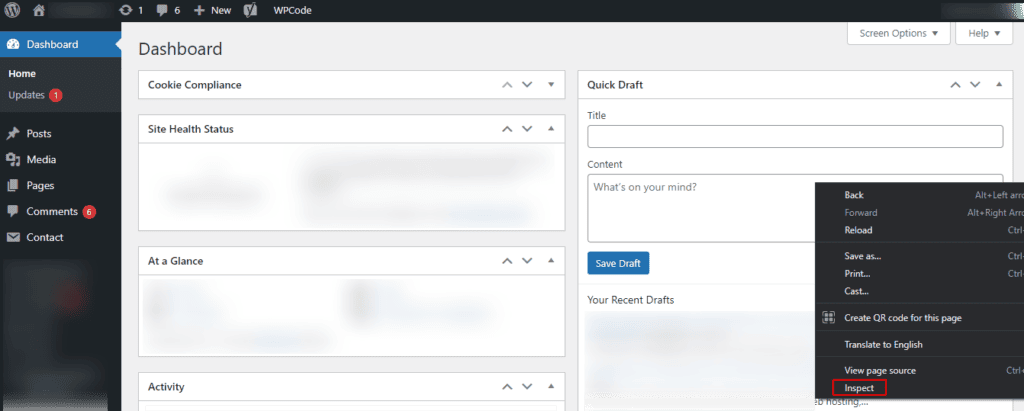
Paso 2: Pestaña Rendimiento: Si está utilizando Google Chrome, en las herramientas para desarrolladores, navegue hasta la pestaña "Rendimiento" y haga clic en Lighthouse. Esta pestaña proporciona información sobre los tiempos de carga y las solicitudes de recursos.
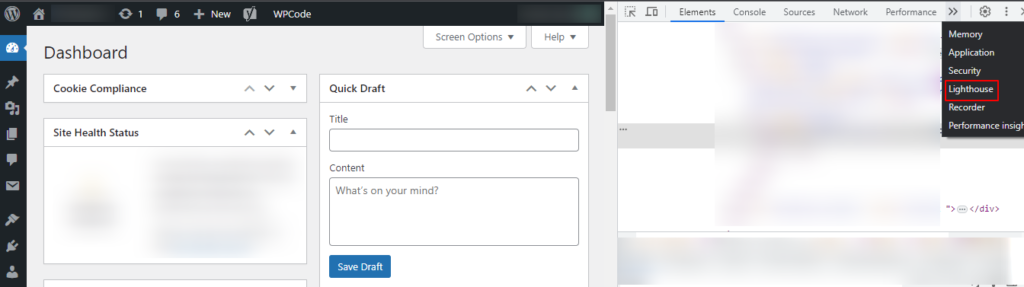
Paso 3: Analizar la carga de la página: Las herramientas de desarrollo del navegador registrarán la actividad de la red, los tiempos de carga y la utilización de recursos. Puede analizar estos datos para identificar posibles problemas de rendimiento.
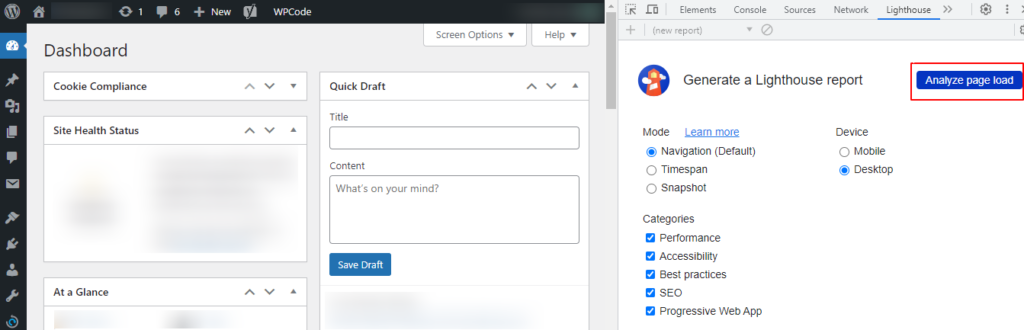
Paso 4: Analizar los resultados: La herramienta proporcionará métricas de rendimiento, tiempos de carga y recomendaciones de mejora.
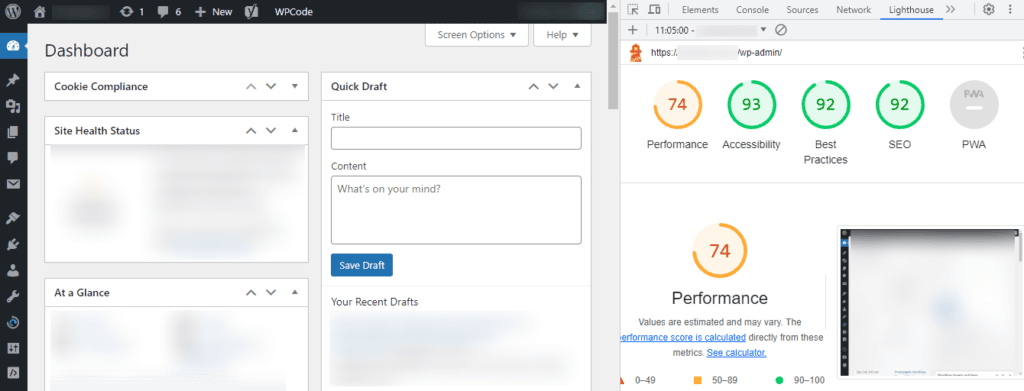
Paso 5: Compruebe las recomendaciones: Las herramientas suelen proporcionar sugerencias para la optimización. Preste atención a problemas específicos y rectifiquelos.
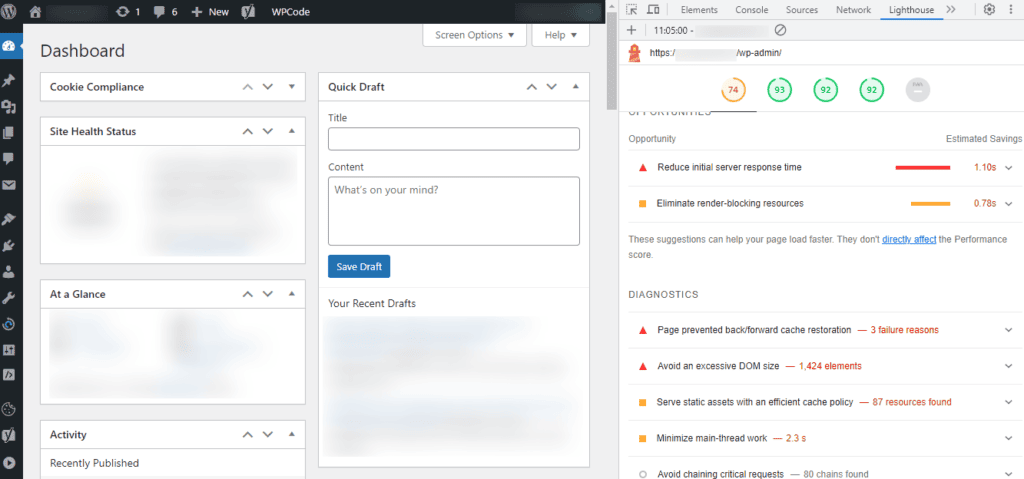
Probar el área de administración de WordPress con herramientas de desarrollo del navegador proporciona información valiosa sobre su rendimiento. La supervisión y optimización periódicas basadas en estos conocimientos conducirán a una experiencia de administración más fluida.
Importancia de un panel de administración rápido de WordPress
Un panel de control rápido de WordPress es más que una comodidad; Es un componente vital de la gestión de sitios web. Aquí hay algunas otras razones por las que es importante un panel de administración rápido de WordPress:
- Experiencia de usuario mejorada: Un panel de control de WordPress ultrarrápido garantiza que los administradores de sitios web y los creadores de contenido puedan trabajar de manera eficiente sin retrasos frustrantes.
- Aumento de la productividad: Los tiempos de carga más rápidos significan menos esperas y más tiempo para la creación de contenido, actualizaciones y otras tareas críticas.
- SEO mejorado: La velocidad del sitio web es un factor de clasificación para los motores de búsqueda. Un panel de administración de WordPress rápido contribuye indirectamente a un mejor rendimiento de SEO.
- Mejor seguridad: Un rendimiento rápido permite a los administradores abordar rápidamente los problemas de seguridad y las actualizaciones.
Leer: Cómo acelerar el tiempo de carga de una página de WordPress
Formas de acelerar la administración de WordPress
Aquí hay algunas formas y técnicas prácticas para acelerar su lento panel de administración de WordPress. Estos consejos son métodos probados y comprobados que transformarán tu lento backend de WordPress de lento a ultrarrápido.
1. Compruebe si hay problemas de conectividad a Internet y al servidor
Antes de buscar posibles métodos para solucionar el problema de la lentitud del panel de administración de WordPress, es aconsejable empezar con una comprobación básica de la conexión a Internet y del servidor. El problema de la lentitud del panel de WordPress podría estar relacionado con la conectividad.
Puedes utilizar una herramienta de prueba de velocidad fiable como Speedtest de Ookla o Fast.com para verificar la velocidad de tu conexión a Internet.
Los tiempos de respuesta lentos del servidor también pueden afectar la velocidad del panel. Puede ser un problema relacionado con el servidor si otros sitios web en el mismo servidor son lentos. Póngase en contacto con su proveedor de alojamiento para investigar el rendimiento del servidor.
Leer: Los mejores proveedores de alojamiento en la nube en EE. UU.
2. Compruebe si el problema es la lentitud del panel de administración de WordPress o de todo el sitio.
También es crucial determinar si el problema es específico de su panel de administración de WordPress o si afecta a todo el sitio web. A continuación te explicamos cómo hacerlo:
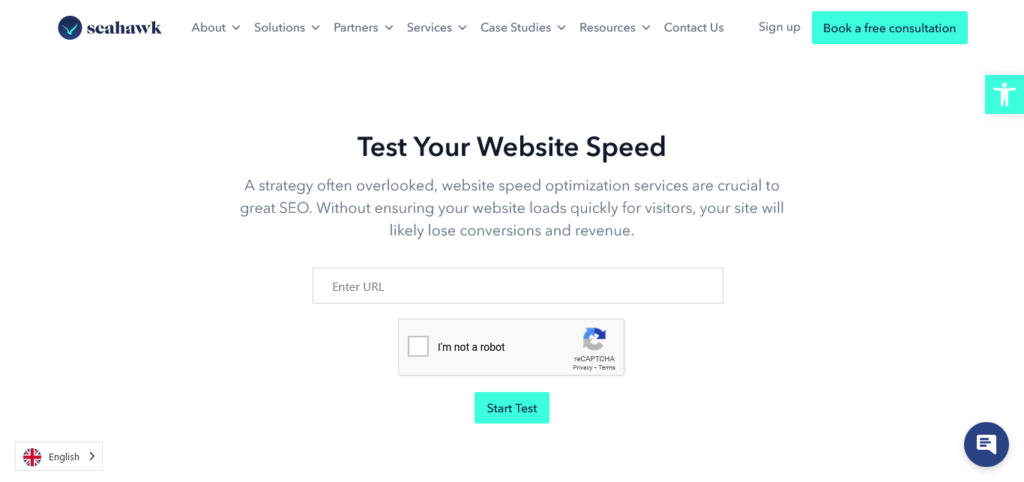
- Accede a la interfaz: Visita la interfaz de tu sitio web escribiendo la URL de tu sitio en un navegador. Si la interfaz también se carga lentamente, es probable que se trate de un problema de rendimiento del sitio web más amplio.
- Compara los tiempos de carga: Utiliza herramientas online para medir el tiempo de carga de la interfaz. Herramientas como Seahawk Site Speed Test, GTmetrix o Google PageSpeed Insights pueden ayudar.
Este paso inicial le ayuda a determinar el alcance del problema y guía los esfuerzos posteriores de solución de problemas.
Relacionado: ¿Por qué tu WordPress es lento?
3. Actualizar a la última versión de WordPress y PHP
La ejecución de versiones obsoletas de WordPress y PHP puede afectar significativamente la velocidad y la seguridad de su panel de administración de WordPress.
Solución: Actualizar a las últimas versiones de PHP y WordPress es una forma sencilla pero eficaz de mejorar el rendimiento y la seguridad de su panel de control.
- Actualización de PHP
Las versiones más recientes de PHP están optimizadas para un mejor rendimiento, lo que resulta en tiempos de carga más rápidos para su área de administración. Además, las versiones anteriores de PHP pueden tener vulnerabilidades. Por lo tanto, actualizar a la última versión de PHP es esencial para que su sitio de WordPress sea más seguro.
- Actualización de WordPress
Cada actualización de WordPress suele incluir mejoras de rendimiento, lo que hace que su área de administración sea más receptiva. Mantenerse al día con las versiones de WordPress también es crucial para proteger su sitio web contra posibles amenazas.
Nota: Antes de actualizar, crea siempre una copia de seguridad completa de tu sitio web para evitar la pérdida de datos o problemas de compatibilidad.
Relacionados: Los mejores plugins de copia de seguridad para WordPress
4. Revisar y optimizar los plugins de WordPress instalados
Los plugins sobrecargados o mal codificados pueden ralentizar significativamente tu panel de administración de WordPress, lo que lleva a la ineficiencia y la frustración.
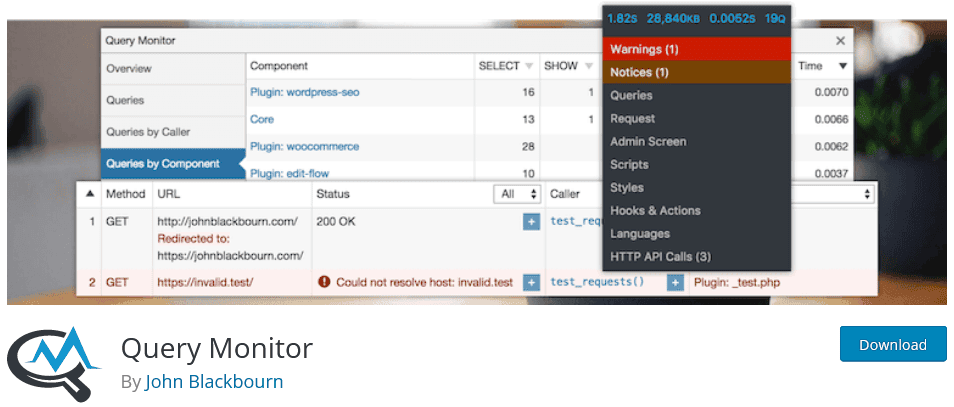
Solución: La optimización de sus complementos de WordPress no solo mejora la velocidad del tablero, sino que también mejora el rendimiento y la seguridad general del sitio web . Por lo tanto, revise y optimice regularmente sus complementos instalados para mantener un área de administración rápida. Estas son algunas de las mejores prácticas:
- Identifique y desactive/elimine los complementos que ya no son necesarios. Menos plugins activos significan menos gastos generales.
- Utilice complementos como Query Monitor para identificar los complementos que consumen muchos recursos y causan ralentizaciones.
- Los desarrolladores suelen publicar actualizaciones que incluyen mejoras de rendimiento. Por lo tanto, asegúrese de que todos los complementos estén actualizados.
- Explora alternativas ligeras o mejor codificadas para funcionalidades esenciales. Además, implemente un complemento de almacenamiento en caché para reducir la carga del servidor y acelerar la representación de la página.
5. Optimizar las consultas a la base de datos
Las consultas ineficientes a la base de datos pueden contribuir a la lentitud del panel de administración de WordPress, lo que provoca retrasos en la carga y la capacidad de respuesta.
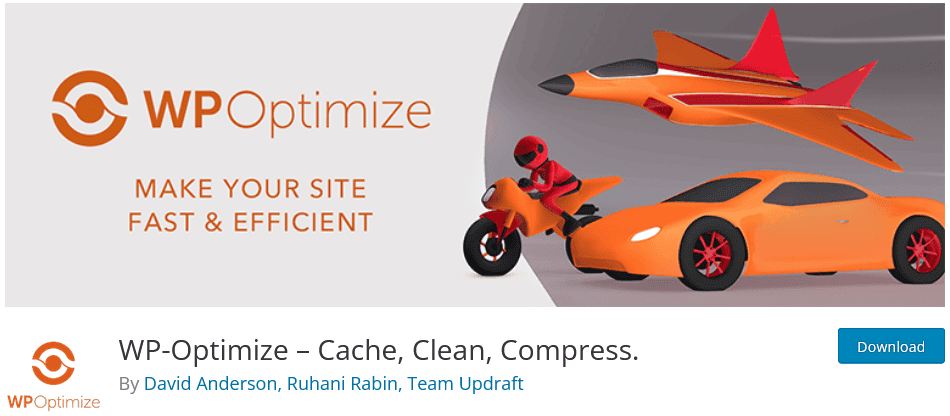
Solución: Para optimizar las consultas de tu base de datos, utiliza plugins como WP-Optimize para limpiar los datos innecesarios, como los comentarios de spam y las revisiones de las publicaciones. Además, implemente mecanismos de almacenamiento en caché de la base de datos para reducir la necesidad de consultas repetidas.
Asegúrese de que las tablas de la base de datos estén indexadas correctamente para acelerar la ejecución de consultas. Además, evite ejecutar consultas excesivas en una sola página. Limite el uso de bucles o consultas complejas. Por último, el complemento Query Monitor puede ayudar a identificar y analizar consultas lentas para una mayor optimización.
6. Comprimir y optimizar archivos multimedia para acelerar WP-Admin
Los archivos multimedia grandes y no optimizados pueden provocar un WP-admin lento, lo que provoca retrasos a la hora de cargar, editar o gestionar el contenido multimedia.
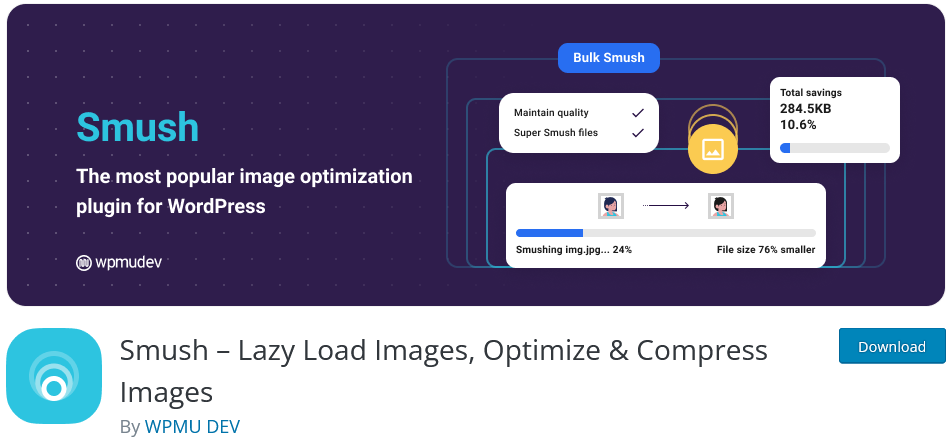
Solución: Para solucionar este problema y acelerar tu panel de WordPress, utiliza plugins de compresión de imágenes como WP Smushit para reducir el tamaño de archivo de las imágenes. Implementa la carga lenta para cargar los archivos multimedia solo cuando sean visibles en la pantalla, ahorrando ancho de banda y tiempo de carga.
Elige formatos de imagen eficientes, como WebP, que ofrecen alta calidad con archivos de menor tamaño. También puede considerar el uso de una CDN para descargar la entrega de medios y acelerar los tiempos de carga.
Leer: Cómo optimizar las imágenes y mejorar la velocidad del sitio web
7. Eliminar widgets innecesarios del panel de administración de WordPress
Un panel de administración de WordPress desordenado, lleno de widgets innecesarios, puede ralentizar su velocidad de carga y hacerlo menos fácil de usar.
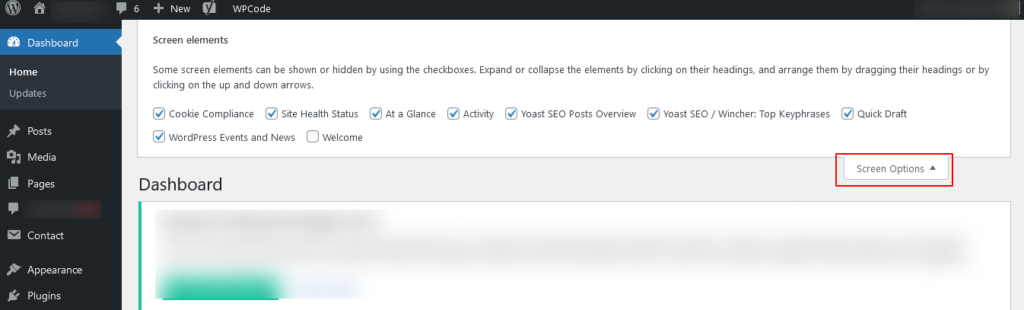
Solución: Para acelerar su panel de control de WordPress, revise y evalúe la utilidad de cada widget del panel de control. Elimine los que no aporten ningún valor real. Utiliza la pestaña "Opciones de pantalla" en la parte superior derecha del panel de control para ocultar los widgets que no necesites.
También puedes considerar la creación de cuadros de mando personalizados con plugins como Dashboard Welcome for Elementor para mostrar sólo la información necesaria.
Leer: Los mejores servicios de optimización de la velocidad de WordPress
8. Eliminar revisiones de post de WP-admin
La acumulación de revisiones de publicaciones en los sitios web de WordPress puede conducir a una base de datos inflada. Esto puede afectar al rendimiento del sitio web con consultas de base de datos más lentas y un mayor uso de almacenamiento.
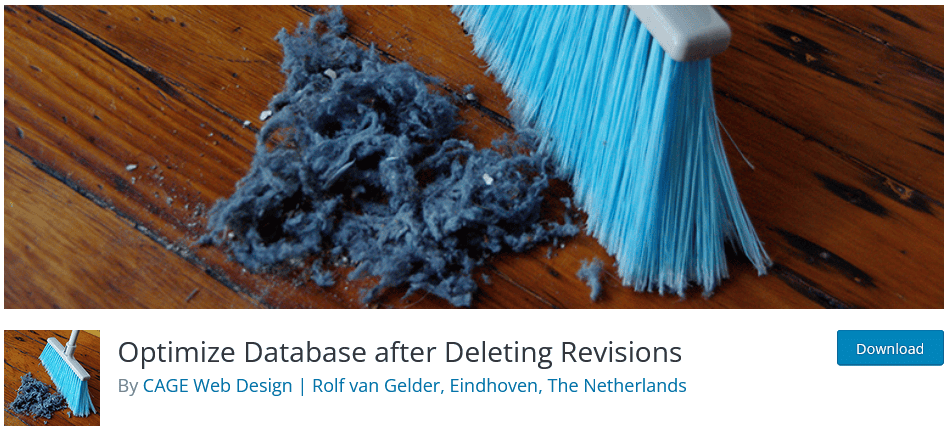
Solución: Para mitigar este problema, use complementos como Optimizar base de datos después de eliminar revisiones para eliminar automáticamente las revisiones de publicaciones innecesarias. Al limpiar las revisiones de las publicaciones, mejorará la eficiencia de su sitio web de WordPress, lo que mejorará el rendimiento del backend de WordPress y la optimización de la base de datos.
9. Limitar el autoguardado de WordPress
La funcionalidad de guardado automático de WordPress puede crear revisiones excesivas, lo que contribuye a la hinchazón de la base de datos y a posibles ralentizaciones.
Solución: Para solucionar esto, modifique su archivo de configuración de WordPress (wp-config.php) para limitar los guardados automáticos. Añádase la siguiente línea: define ('AUTOSAVE_INTERVAL', 180); para establecer el guardado automático cada 3 minutos. Al limitar la frecuencia de guardado automático, reduce las revisiones innecesarias de WordPress y la sobrecarga de la base de datos, mejorando así el rendimiento de su barra de administración de WordPress.
10. Utilice un Constructor Visual de WordPress optimizado
El uso de constructores visuales o constructores de páginas en WordPress que consumen muchos recursos o están mal optimizados puede ralentizar significativamente el panel de administración, causando retrasos al editar o crear contenido.
Solución: Para arreglar un panel de control lento de WordPress, elige un constructor visual/de páginas o un tema de WordPress bien codificado y optimizado que minimice el uso de recursos y ofrezca herramientas eficientes de creación de contenido. Esto puede mejorar la eficiencia de su panel de administración y facilitar una mejor administración de contenido.
Leer: Cómo probar la velocidad del sitio web
11. Optimizar la base de datos de WordPress
Una base de datos de WordPress puede saturarse con el tiempo con datos innecesarios, lo que provoca un rendimiento más lento del sitio web, incluido un área de administración lenta.
Solución: Para mejorar la eficiencia de la base de datos, utiliza plugins como WP-Optimize o WP-Sweep. Estos plugins te ayudarán a limpiar tu base de datos, eliminando datos redundantes como comentarios spam, revisiones de entradas y transitorios.
La optimización periódica de la base de datos de WordPress puede reducir su tamaño y mejorar el rendimiento de las consultas. Esto se traducirá en un área de administración más rápida y con mayor capacidad de respuesta.
12. Utilice los plugins de caché con prudencia
Si bien los complementos de almacenamiento en caché pueden mejorar la velocidad del sitio web, habilitar el almacenamiento en caché de bases de datos y objetos para el área de administración a veces puede generar conflictos y problemas con las actualizaciones de datos en tiempo real.
Solución: Para equilibrar los beneficios del almacenamiento en caché con un panel de administración adaptable, utilice un complemento de almacenamiento en caché que permita el almacenamiento selectivo. Excluye el almacenamiento en caché de bases de datos y objetos para el área de administración y almacena en caché otras partes del sitio.
Esto le ayudará a mantener una experiencia ágil en el frontend al tiempo que garantiza actualizaciones precisas en tiempo real y funcionalidad en el área backend/administrador de WordPress.
Leer: Los mejores plugins para optimizar la velocidad de WordPress
13. Revisar y aumentar el límite de memoria de WordPress
Un límite de memoria bajo de WordPress puede provocar una carga lenta y errores inesperados, especialmente en el área de administración, cuando se trata de tareas que consumen muchos recursos o sitios web grandes.
Solución: Para mejorar el rendimiento de WordPress, compruebe su límite de memoria actual añadiendo define ('WP_MEMORY_LIMIT', '256M'); a su archivo wp-config.php. Ajuste el límite según sea necesario para las demandas de su sitio.
Aumentar el límite de memoria de WordPress proporciona más recursos para tareas complejas de administración. Esto garantizará una experiencia más rápida al administrar su sitio web.
14. Limitar o desactivar la API Heartbeat de WordPress
La API Heartbeat en WordPress, diseñada para funciones en tiempo real, a veces puede sobrecargar el servidor, lo que provoca un uso innecesario de recursos y un panel de administración más lento, especialmente en el alojamiento compartido.
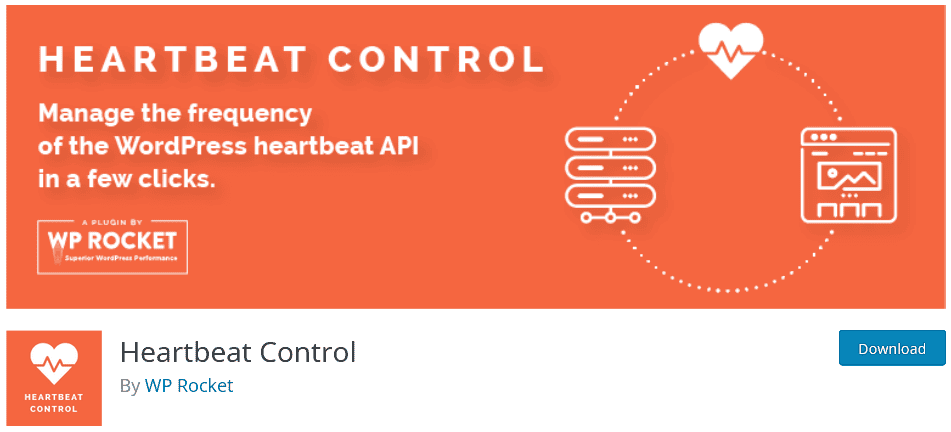
Solución: Para aliviar la tensión del servidor y mejorar la velocidad del panel de control, limite o deshabilite la API de WordPress Heartbeat. Usa plugins como Heartbeat Control para reducir la frecuencia de las solicitudes de la API de Heartbeat o desactívalo cuando no sea necesario.
15. Eliminar la sobrecarga administrativa
Las interfaces de administración demasiado complejas, los elementos de menú excesivos o las funciones redundantes pueden saturar el panel de administración de WordPress, ralentizando la navegación.
Solución: Para racionalizar y despejar el área de administración, utiliza plugins como Admin Menu Editor o código personalizado para ocultar elementos de menú innecesarios, widgets o funciones que no utilices.
La eliminación de la sobrecarga administrativa crea un panel de control más limpio y eficiente, adaptado a sus necesidades específicas. Mejorará la experiencia del usuario y la velocidad del área de administración de WordPress.
Leer: Las mejores herramientas de prueba de velocidad de sitios web
16. Revisar y eliminar transitorios de WooCommerce
WooCommerce, cuando se utiliza para el comercio electrónico, genera transitorios (datos temporales) que pueden acumularse con el tiempo, lo que puede ralentizar el panel de administración y afectar al rendimiento del sitio web.
Solución: Para optimizar el área de administración de tu tienda WooCommerce, utiliza un plugin que te ayude a identificar y eliminar los transitorios innecesarios.
Revisando y borrando periódicamente los transients de WooCommerce, reduces el desorden de la base de datos y mejoras la capacidad de respuesta de tu lento panel de WP-admin, asegurando una gestión más fluida del eCommerce.
Leer: Cómo acelerar su sitio web de comercio electrónico
17. Cambiar a otro proveedor de alojamiento
Un área de administración de WordPress lenta puede ser el resultado de recursos de alojamiento inadecuados, lo que puede causar retrasos en las acciones del panel de control y la administración del sitio web.
Solución: Para arreglar un panel de administración de WordPress lento, migre su sitio web a un proveedor de alojamiento de buena reputación conocido por un rendimiento de servidor más rápido y mejores recursos. Cambiar a otro proveedor de alojamiento puede acelerar la lentitud del panel de control de WP-admin, mejorando la eficiencia general de la gestión del sitio web.
Leer: Los mejores servicios de alojamiento en nube
18. Volver al tema predeterminado de WordPress
Un editor de WordPress o un panel de administración lentos a veces se pueden atribuir a problemas de compatibilidad con temas personalizados que consumen muchos recursos.
Solución: Como último recurso para diagnosticar y solucionar el problema, cambia temporalmente tu tema de WordPress por un tema predeterminado como Twenty Twenty-One. Esto ayuda a determinar si el panel de administración lento está relacionado con el tema.
Puedes identificar si tu tema personalizado está causando la ralentización volviendo al tema por defecto. Si el área lenta de WP-admin se acelera, puede ser necesario optimizar o reemplazar el tema personalizado para un mejor rendimiento.
Leer: Los temas de WordPress más rápidos con puntuaciones PageSpeed
19. Restricciones de contenido del panel de control de WordPress
A medida que su sitio de WordPress crece, el panel de administración de WordPress puede volverse más lento debido a la abundancia de contenido, widgets y complementos. Esto puede dar lugar a una experiencia de usuario menos que óptima para los administradores. Para solucionar esto:
- Limitar los widgets del panel de control: elimine los widgets innecesarios y conserve solo los esenciales. Cada widget suele implicar la consulta de la base de datos, por lo que reducir su número puede acelerar significativamente el panel. Ve a tu panel de control, haz clic en "Opciones de pantalla" en la parte superior y desmarca los widgets que no necesites.
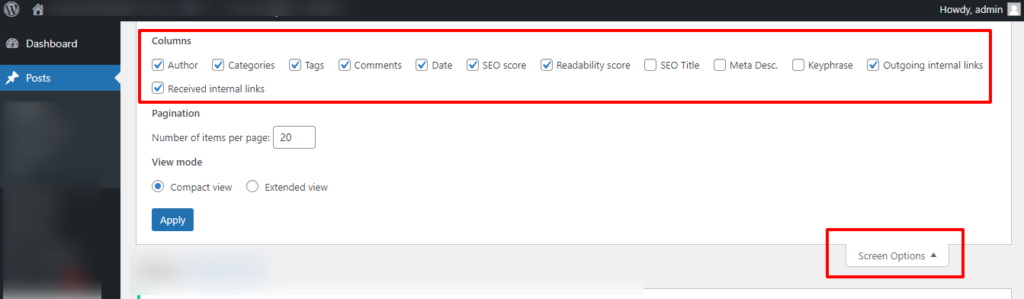
- Personaliza el menú de administración de WordPress: Utiliza plugins como Admin Menu Editor para reorganizar y simplificar el menú de administración, haciéndolo más eficiente y reduciendo los tiempos de carga. Instale el complemento y navegue a 'Configuración'> 'Editor de menú' para reorganizar u ocultar los elementos del menú.
- Optimizar los listados de publicaciones y páginas: En el panel de control, vaya a 'Opciones de pantalla' y reduzca la cantidad de elementos que se muestran. Reduzca el número de publicaciones/páginas mostradas en el panel de control para mejorar la velocidad de carga.
20. Utilizar la red de distribución de contenidos (CDN)
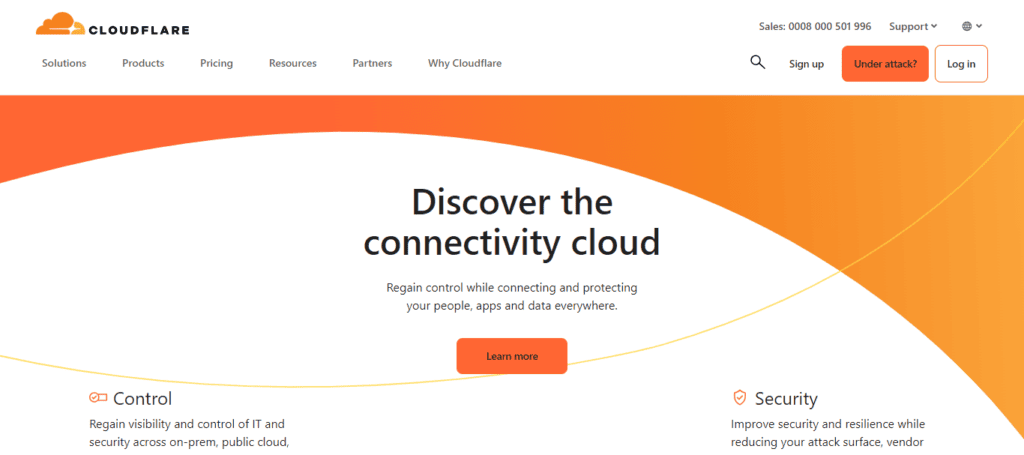
La carga lenta a menudo se puede atribuir a la distancia física entre su servidor web y los usuarios. Aquí es donde una red de entrega de contenido (CDN) puede ayudar.
- Elija un servicio de CDN confiable: Servicios como Cloudflare o StackPath pueden distribuir el contenido estático de tu sitio en varios servidores de todo el mundo, lo que reduce la latencia.
- Integrar CDN con WordPress: Utiliza plugins como W3 Total Cache o WP Super Cache para configurar e integrar CND en tu sitio de WordPress. Instale y active el complemento W3 Total Cache, luego navegue hasta 'Rendimiento'> 'Configuración general' y habilite CDN.
- Habilite HTTPS en CDN: Asegúrese de que su CDN sea compatible con HTTPS para mantener una conexión segura entre la CDN y su sitio de WordPress. Habilite SSL/TLS para proteger la transferencia de datos en la configuración de su CDN.
21. Examinar WP-Cron con WP Control
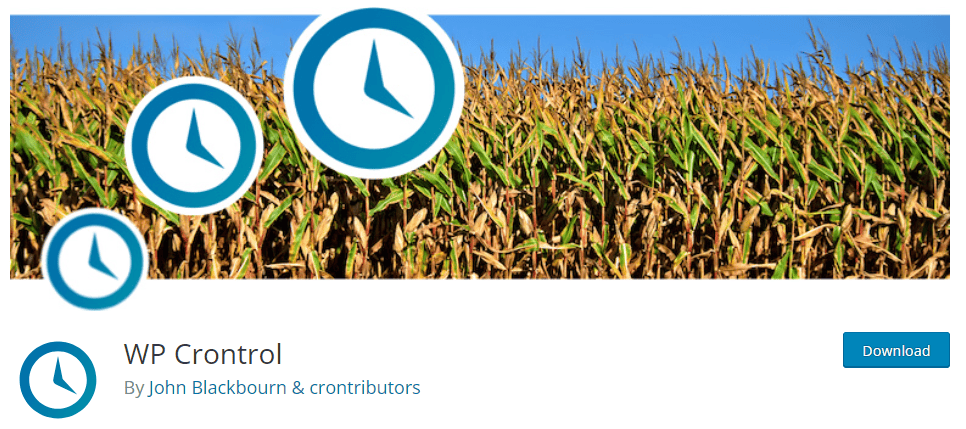
El sistema cron predeterminado de WordPress, WP-Cron, a veces puede causar problemas de rendimiento, ya que se ejecuta en cada carga de página, lo que afecta la velocidad general de su área de backend de WordPress. Para optimizar WP-Cron:
- Deshabilite WP-cron y use el trabajo cron real: Agregar un trabajo cron real le permite programar tareas para que se ejecuten a intervalos específicos, lo que reduce el impacto en las cargas de página. Para activar las tareas Cron, edite el crontab de su servidor para incluir un comando como wget -q -O – https://yoursite.com/wp-cron.php?doing_wp_cron.
- Usa un plugin para el control de WP-CRON: Plugins como WP Control te permiten gestionar las tareas de WP-Cron de forma más eficiente. Instale y active el complemento WP Control, luego navegue a 'Configuración'> 'Cron Events' para administrar y optimizar las tareas cron.
- Aumentar los intervalos de WP-Cron: Ajusta la frecuencia de WP-Cron para asegurarte de que las tareas en segundo plano no se ejecuten con demasiada frecuencia. En el archivo functions.php de tu tema, añade define('WP_CRON_INTERVAL', '900'); para establecer el intervalo en 15 minutos.
22. Utilizar un proveedor de DNS rápido
La velocidad de su proveedor de DNS puede afectar significativamente al tiempo de carga de su panel de administración de WordPress. Una resolución DNS lenta puede provocar retrasos en el acceso a la interfaz de administración, lo que puede afectar a la productividad y a la experiencia del usuario.
Solución: Cámbiate a un proveedor de DNS rápido como Google DNS o Cloudflare DNS. Estos proveedores tienen redes globales e infraestructura optimizada, lo que puede ayudar a reducir los tiempos de resolución de DNS.
Configurar su dominio para que utilice un servicio DNS rápido también puede garantizar un acceso más rápido al administrador de WordPress, mejorando así la eficacia y la satisfacción del usuario.
Relacionado: Cómo solucionar el error DNS_PROBE_FINISHED_NXDOMAIN
23. Utilizar un plugin deslizante ligero
Los plugins tradicionales de sliders para WordPress suelen incluir código sobrecargado y funciones innecesarias. Esto puede ralentizar el panel de administración de WP y provocar frustración e ineficacia a la hora de editar o gestionar contenidos.
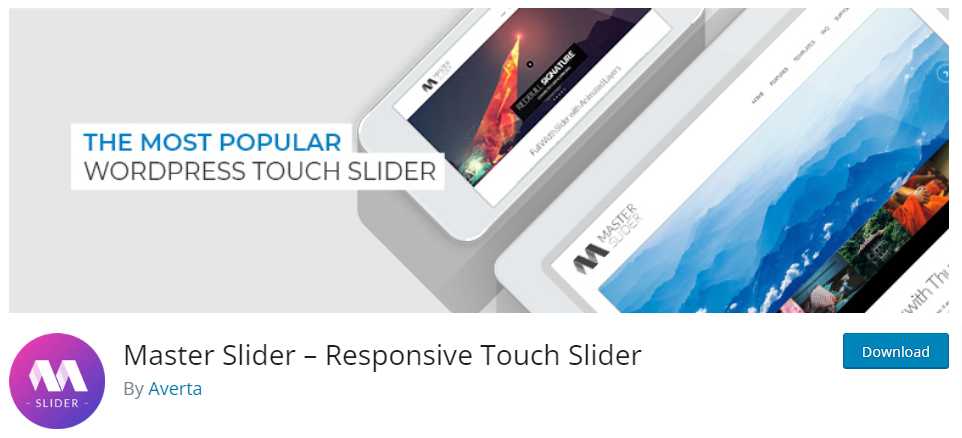
Solución: Opte por un plugin deslizante ligero como Master Slider que prioriza el rendimiento sobre las características excesivas. Busca plugins que estén bien codificados, optimizados para la velocidad y que tengan un impacto mínimo en la interfaz de administración.
Mediante el uso de un plugin de slider ligero, puede mantener un panel de administración de WordPress de carga rápida, lo que puede ayudar a agilizar las tareas de gestión de contenidos y mejorar la productividad general.
Relacionados: Slider Revolution WordPress Plugin Review
24. Activar las sugerencias de recursos del navegador
Sin las sugerencias de recursos del navegador, es posible que los navegadores web no precarguen o preprocesen eficazmente recursos críticos como CSS, JavaScript, fuentes o imágenes. Esto puede dar lugar a tiempos de carga inferiores a los óptimos y a una experiencia de administración de WordPress más lenta, especialmente en páginas con numerosos recursos.
Solución: Active las sugerencias de recursos del navegador añadiendo el marcado HTML adecuado, como las directivas prefetch, preload o prerender, a las cabeceras de su sitio WordPress. Esto indica a los navegadores que anticipen y obtengan los recursos necesarios por adelantado. De este modo, se mejora la velocidad de carga de la página y la capacidad de respuesta de la interfaz de administración de WordPress.
Lea también: Errores comunes de WordPress y cómo solucionarlos
25. Utilizar el protocolo HTTP/2
El protocolo tradicional HTTP/1.1 impone limitaciones a las conexiones simultáneas y requiere múltiples solicitudes de recursos. Esto puede provocar tiempos de carga lentos, especialmente en sitios con numerosos recursos como imágenes, hojas de estilo y scripts.
También puede dificultar la velocidad y el rendimiento de la interfaz de administración de WordPress, afectando así a la experiencia del usuario y a su productividad.
Solución: Utilizar el protocolo HTTP/2, que permite la multiplexación, la compresión de encabezados y las funcionalidades push del servidor. Al cambiar a HTTP/2, los sitios de WordPress pueden gestionar de forma eficiente varias solicitudes simultáneamente a través de una única conexión. Esto, a su vez, puede ayudar a reducir la latencia y mejorar los tiempos de carga del panel de administración y otros componentes del sitio.
Más información: Mantenimiento Vs Gestión Vs Soporte Para Sitios Web WordPress
26. Reducir guiones externos
El exceso de scripts externos, como los de análisis, widgets de redes sociales o anuncios, puede ralentizar considerablemente la velocidad de carga del administrador de WordPress. Además, cada script adicional aumenta el número de peticiones HTTP, lo que puede prolongar los tiempos de carga y reducir la capacidad de respuesta.
Solución: Reduzca el número de scripts externos evaluando su necesidad e impacto en el panel de control del administrador. Elimine o consolide los scripts siempre que sea posible. Además, opta por alternativas ligeras o funcionalidades de integración directamente en el tema o los plugins de WordPress.
Al minimizar los scripts externos, puede agilizar el proceso de carga, mejorar el rendimiento y aumentar la velocidad de administración de WordPress.
Aprenda: Cómo aplazar el análisis de JavaScript en WordPress
27. Optimizar las consultas de WordPress
Las consultas ineficaces a la base de datos de WordPress pueden ralentizar considerablemente el tiempo de carga del panel de administración, especialmente en sitios con grandes bases de datos o consultas complejas. Las consultas lentas pueden provocar retrasos en el acceso y la actualización de contenidos, lo que afecta a la productividad de los usuarios.
Solución: Optimizar las consultas de WordPress utilizando técnicas de indexación, almacenamiento en caché y optimización de consultas.
- Analice y optimice las consultas ejecutadas con frecuencia para evitar uniones innecesarias.
- Seleccione sólo las columnas necesarias.
- Utilizar mecanismos de caché como Transients u Object Caching cuando sea apropiado.
Al optimizar las consultas de WordPress, puede reducir la carga de la base de datos, mejorar los tiempos de ejecución de las consultas y mejorar la capacidad de respuesta de la interfaz de administración para una gestión de contenidos más fluida.
Lea también: Los mejores servicios de gestión de sitios web de WordPress
28. Desactivar Hotlinking de Imágenes
El hotlinking, en el que otros sitios web enlazan directamente a imágenes alojadas en su servidor, puede consumir ancho de banda y recursos del servidor sin beneficiar a su sitio. Esto puede provocar un aumento de la carga del servidor, tiempos de carga más lentos para el administrador de WordPress y una posible infracción de los derechos de autor si sitios web no autorizados utilizan tus imágenes.
Solución: Deshabilite el hotlinking de imágenes configurando su servidor para bloquear peticiones de dominios externos que intenten mostrar sus imágenes. Implementar medidas de protección contra hotlinks puede ayudar a conservar el ancho de banda, reducir la carga del servidor y mantener el rendimiento y la seguridad del panel de administración de WordPress.
Más información: Imagify vs Smush: ¿Cuál es el mejor optimizador de imágenes para WordPress?
29. Optimizar la configuración de WordPress
La configuración predeterminada de WordPress no siempre está optimizada para el rendimiento. Esto puede conducir a tiempos de carga subóptimos y a un uso ineficiente de los recursos en la interfaz de administración. Los ajustes ineficientes también pueden obstaculizar la productividad de los administradores de sitios de WordPress y la experiencia del usuario.
Solución: Optimice los ajustes de WordPress revisando y ajustando las configuraciones relacionadas con el almacenamiento en caché, la gestión de medios, las revisiones y otras opciones sensibles al rendimiento. Además, personalice los ajustes para que se ajusten a las necesidades y requisitos específicos de su sitio web, lo que garantizará un uso eficiente de los recursos y tiempos de carga más rápidos para el panel de administración.
Leer: Gestión de Sitios Web WordPress: Cómo administrar varios sitios de WordPress
30. Limpiar los soportes no utilizados
La acumulación de archivos multimedia no utilizados en la biblioteca multimedia de WordPress puede saturar el espacio de almacenamiento y ralentizar el tiempo de carga de la interfaz de administración. Esto puede dificultar la búsqueda y la gestión de activos multimedia relevantes, lo que provoca ineficiencias en las tareas de gestión de contenidos.
Solución: Limpie regularmente los archivos multimedia no utilizados de la biblioteca multimedia de WordPress revisando y eliminando imágenes, vídeos y otros contenidos multimedia innecesarios. Utilice plugins o scripts para identificar y eliminar archivos huérfanos o no utilizados. Además, optimice el espacio de almacenamiento y mejore el rendimiento del panel de administración.
Aprende: Cómo añadir un Favicon a su sitio WordPress
31. Supervise periódicamente el rendimiento del sitio web
Sin una monitorización regular del sitio web, los problemas de rendimiento de su sitio WordPress pueden pasar desapercibidos, dando lugar a tiempos de carga lentos, tiempos de inactividad u otros problemas. Es posible que los administradores no sean conscientes de estos problemas hasta que los usuarios los notifiquen, lo que podría provocar más retrasos a la hora de solucionarlos.
Solución: Utiliza herramientas de monitorización del rendimiento del sitio web como Google Analytics, PageSpeed Insights o plugins de monitorización.
- Configure alertas para comportamientos inusuales, como el aumento de los tiempos de carga de las páginas o los errores del servidor.
- Revise periódicamente los indicadores de rendimiento para detectar y resolver los problemas con prontitud.
Al supervisar regularmente el rendimiento del sitio web, los administradores pueden abordar los problemas de forma proactiva y mantener una experiencia de usuario fluida.
Más información: Errores de seguridad en WordPress que debes evitar
En resumen
Abordar los problemas de velocidad en su área de administración de WordPress es esencial para una gestión eficiente del sitio web. Todo comienza con la identificación del problema utilizando la prueba de rendimiento de WP-admin. Una vez que hayas identificado los problemas, puedes navegar a través de nuestra lista de soluciones/consejos para acelerar tu WP-admin.
Sin embargo, si el problema persiste, no dude en buscar la ayuda de un experto. Como agencia de WordPress, nos especializamos en la optimización de la velocidad del sitio. Nuestros servicios abarcan la optimización integral de los aspectos de frontend y backend, asegurando un rendimiento óptimo. Esto aumentará la productividad y mejorará la experiencia del visitante en su sitio web.
¿Desea aumentar la velocidad y el rendimiento general de su sitio web?
Permítanos ayudarle a conseguir un área de administración de WordPress más rápida y eficaz y a mejorar el rendimiento de su sitio web.
Preguntas frecuentes sobre la lentitud del administrador de WordPress
¿Cómo puedo aumentar mi velocidad de administrador de WP?
Puedes probar algunas cosas para aumentar la velocidad de tu barra de herramientas de administración de WordPress. En primer lugar, optimice su base de datos eliminando archivos grandes e innecesarios y ejecutando tareas de mantenimiento periódicas. En segundo lugar, utilice un complemento de almacenamiento en caché para acelerar los tiempos de carga de la página. Por último, considere la posibilidad de utilizar una red de entrega de contenidos para servir sus archivos más rápido. Estos tres pasos deberían ayudar a mejorar la velocidad de administración de WP.
¿Por qué mi administrador de WordPress es tan lento?
Es probable que tu administrador de WordPress sea lento debido a algunos factores. Estos podrían incluir un servidor sobrecargado, una conexión a Internet lenta o un tema o complemento mal codificado. Lo mejor es comprobar cada uno de estos factores y asegurarse de que están optimizados antes de intentar otras soluciones.
¿Cómo soluciono la lentitud de WordPress?
Hay varias formas de arreglar la lentitud de WordPress. En primer lugar, comprueba si hay conflictos entre plugins y temas. Desactiva todos los plugins de WordPress y cambia a un tema predeterminado de WordPress. Si el sitio sigue siendo lento, intente optimizar la base de datos y las imágenes. Además, considere la posibilidad de actualizar a un plan de alojamiento mejor, almacenar en caché su sitio y utilizar una red de entrega de contenido. Por último, mantén actualizada tu instalación de WordPress y todos los plugins y temas.
¿Por qué mi sitio de WordPress tarda tanto en cargarse?
Podría haber algunas razones para la lentitud del sitio de WordPress. Podría deberse a problemas con el servidor, un alojamiento deficiente, imágenes de gran tamaño, demasiados plugins o un tema lento. Puedes intentar identificar al culpable probando la velocidad de tu sitio y comprobando si hay algún problema con el servidor. Para mejorar el rendimiento de tu sitio, también puedes optimizar tus imágenes, desactivar o eliminar cualquier plugin innecesario y cambiar a un tema más rápido.
¿Cómo puedo acelerar mi panel de administración de WordPress?
Para acelerar el panel de administración de WordPress, puedes empezar por optimizar tu base de datos. Puedes usar un plugin como WP-Optimize para hacer esto. También puede usar un complemento de almacenamiento en caché como W3 Total Cache para habilitar el almacenamiento en caché y otras mejoras de rendimiento. Por último, reduce el número de plugins instalados y conserva solo los que necesites.